Все знают, что USB-флешки не подходят для хранения информации и их лучше всего использовать для переноса данных с одного компьютера на другой. Но если вы все же хранили на таком устройстве что-то важное, то в любой момент можете потерять свои файлы. Например, могут возникнуть ошибки в работе самой флешки, или вы можете нечаянно удалить фотографии или документы.
В этой статье я расскажу про восстановление данных с флешки, какие бесплатные программы для этого можно использовать, и какие особенности есть у каждой из них.
Вероятность восстановления данных с флешки, карты, памяти или жесткого диска очень высока. Но если вы удалили информацию с помощью какой-то программы, выполнили низкоуровневое форматирование, возникла физическая проблема с контроллером или памятью самой флешки, то, скорее всего, файлы восстановить не удастся.
После потери данных постарайтесь не использовать устройство. Чтобы обезопасить себя от внезапного выхода USB-носителя из строя, создайте образ файловой системы, чтобы потом была возможность восстановить данные из него. Что же касается самих файлов, то восстанавливать их нужно не на саму флешку, а в любое другое место (съемный жесткий диск, другой USB-накопитель, жесткий диск ПК).
Итак, чтобы восстановить данные на флешке, можно использовать самую узнаваемую и популярную программу – Recuva . Она имеет русскоязычный интерфейс и работает с флешками, SD-картами, жесткими или CD дисками. Мы уже подробно рассматривали ее в других материалах нашего сайта, поэтому в рамках этой статьи останавливаться на ней не будем.

RecoveRx
Программа RecoveRx разработана компанией Transcend, но подходит для восстановления данных и с устройств других производителей. С ее помощью можно восстановить фото, видео, документы и прочее, на USB-накопителе, жестком диске, карте памяти и даже mp3 плеере.
Существует версия RecoveRx для ПК с Mac OS и Windows. Если у вас компьютер с операционной системой Windows, тогда установлена должна быть 7 или новее. Также для работы программы понадобится библиотека Microsoft .Net Framework 4.0 . Сама утилита на русском языке и имеет довольно простой интерфейс.
- Скачать RecoveRx можно с официального сайта по ссылке: https://ru.transcend-info.com/supports/special.aspx?no=4# . Нажимайте на кнопку «Загрузить» и выбирайте подходящую операционную систему. В процессе установки сложностей возникнуть не должно.

- Запускайте утилиту. Дальше в списке подключенных устройств найдите нужное, нажмите один раз на него и выделите раздел. Кликайте на кнопку «Далее» .

- На следующем шаге выберите папку, для сохранения восстановленных файлов (1). Дальше выбирайте подходящие разделы (2) и ставьте галочки напротив тех пунктов, которые соответствуют расширениям потерянных файлов (3). Жмите «Далее» (4).
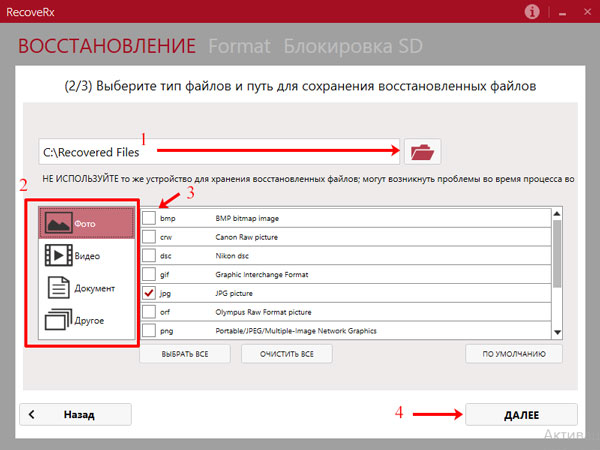
- Программа начнет работать. Сколько времени займет процесс, зависит и от объема самого накопителя, и от количества восстанавливаемой информации. Когда появится окно с результатом, кликните на папку, чтобы посмотреть, какую информацию удалось спасти. Окно утилиты можно закрывать кнопкой «Выход» .
В моем случае, были восстановлены все фотографии, а вот документ Word вернуть к жизни не удалось (он отображался с неправильной кодировкой).
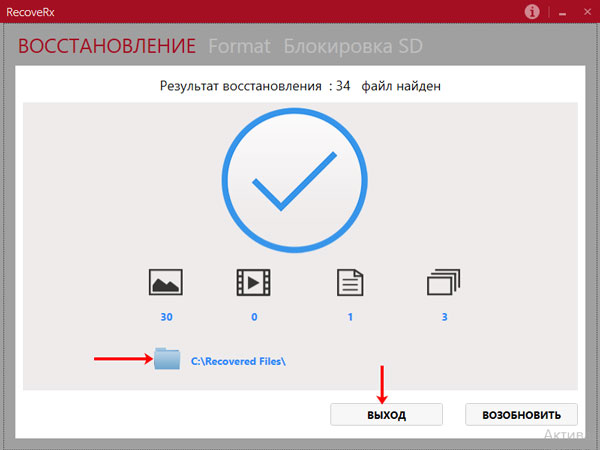
Disk Drill
Данная утилита была очень популярна среди пользователей Mac OS, но относительно недавно она стала доступна и для компьютеров с Windows. Операционная система должна быть XP или новее. Существует бесплатная версия Disk Drill и Pro версия. В бесплатной можно восстановить только 500 МБ информации.
Сама же программа отличается универсальностью, поскольку поддерживает различные накопители (USB-флешки, жесткие диски, карты памяти). Также она понимает более 200 типов файлов и все, известные на данный момент, файловые системы (FAT, NTFS и прочие). С ее помощью можно создать образ нужного устройства, а также сохранить результат сканирования в отдельный файл и, когда будет нужно, вернуться к нему.
- Скачать Disk Drill для Windows можно с официального сайта по ссылке: https://www.cleverfiles.com/disk-drill-windows.html . Если вас интересует бесплатная версия, то воспользуйтесь кнопкой «Free Download» .

- Во время установки проблем не возникнет. После первого запуска появится короткая инструкция. На последнем шаге будьте внимательны и жмите «Get started» , если хотите использовать утилиту бесплатно. Еще обратите внимание, сколько у вас есть бесплатных мегабайт (на момент написания статьи их 500).
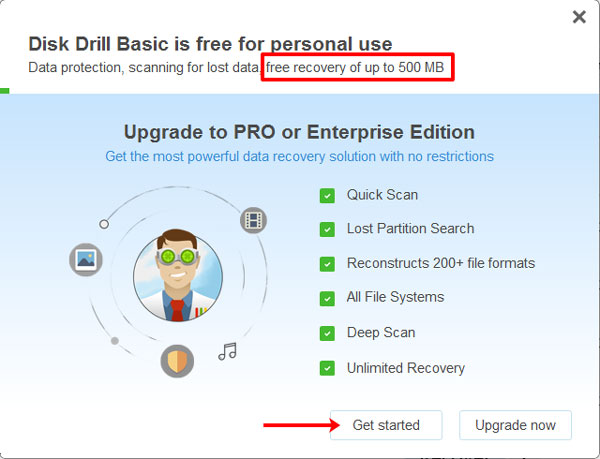
- Дальше появится список всех подключенных устройств. Возле нужного нажимайте на маленькую стрелочку, выбирайте раздел и можно переходить к восстановлению данных (переходите к пункту 6).
Я же хочу обратить внимание на возможность смонтировать образ интересующего вас носителя. Тогда в дальнейшем восстанавливать файлы можно будет с него, что убережет пользователя от изменения информации на самом устройстве. Для этого разворачиваем список разделов и выбираем нужный. Напротив него жмите на кнопку «Extras» и выбирайте из списка «Backup into recoverable disk image» .
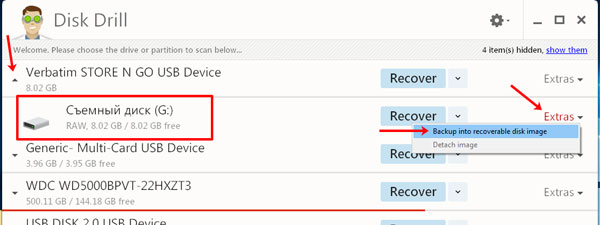
- Появится окно Проводника, в котором нужно указать место для сохранения образа. Затем дождитесь окончания процесса. Как видите, я его создала на Рабочем столе, а сам файл имеет расширение *.dmg .
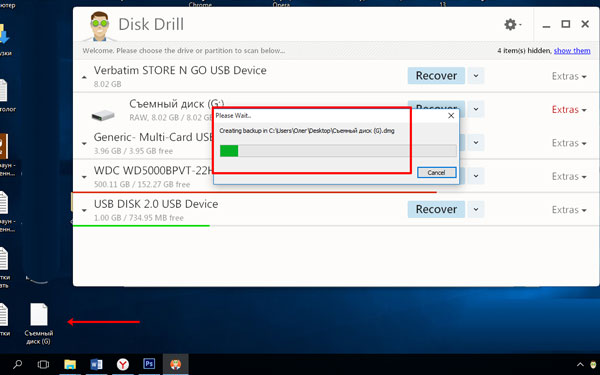
- Для подключения образа необходимо зайти в настройки (1) и выбрать в списке пункт «Attach image» (2). После этого в списке устройств появится смонтированный образ (в моем случае, это флешка – 3).
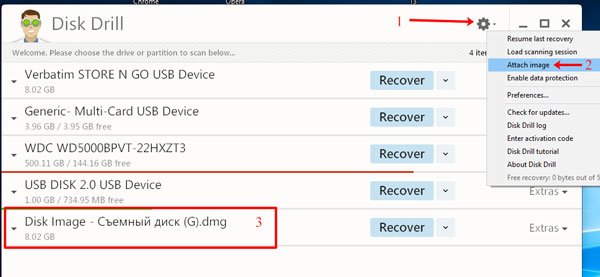
- Теперь о том, что нужно делать для восстановления данных с флешки, причем не важно, будете вы работать с образом или с самим устройством. Напротив флешки (если она поделена на разделы, то разверните список и выберите нужный раздел) нажмите на стрелочку рядом с «Recover» . В выпадающем списке выберите подходящий пункт:
«Run all recovery methods» – запуск всех методик восстановления (установлен по умолчанию, если просто кнопку «Recover» нажмете);
«Undelete protected data» – отмена удаления защищенных данных;
«Quick Scan» – быстрое сканирование;
«Deep Scan» – глубокое сканирование.
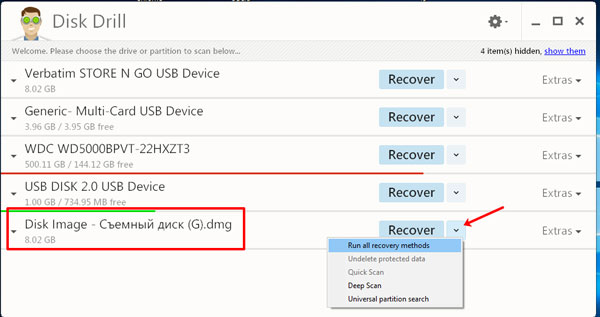
- Когда закончится процесс сканирования, появится следующее окно. В самом верху есть кнопка для сохранения результатов сканирования – «Save Session» . Чуть ниже строка, где показано, сколько файлов вы выбрали –– «Selected 11 files» , и сколько они заберут от доступных бесплатных 500 МБ – «32.23 МБ» . Выберите папку, куда восстановить найденные файлы (1). Просматривайте содержимое в найденных папках (2), с помощью плюсика, и отмечайте галочками, что нужно восстанавливать (3). Для картинок доступна функция предпросмотра (4). Чтобы восстановить данные с флешки, жмите на кнопку «RECOVER» (5).

- После этого появится окно с отчетом. В нем также будет указано, сколько бесплатных мегабайт вы уже потратили.
Хоть Disk Drill и на английском, но очень понятная в использовании. Восстановить данные после форматирования флешки или те, которые были нечаянно удаленные с флешки, получится с большой вероятностью. Лично у меня был 100 % результат. Для примера, взяла еще одну флешку, которая была повреждена, с нее тоже удалось восстановить информацию, но частично.
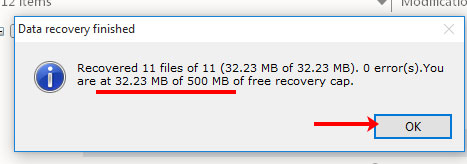
Puran File Recovery
Puran File Recovery отличается от предыдущих утилит тем, что доступна, как версия для установки, так и portable версия. Интерфейс на русском языке и пользоваться программой очень просто. Поможет вернуть утерянную информацию с USB-флешки, карты памяти или жесткого диска.
- Скачать Puran File Recovery можно по ссылке с официального сайта: http://www.puransoftware.com/File-Recovery-Download.html . Есть установочная версия (1), а также portable (не требуется установка) для 32-х (3) и 64-х (2) разрядных систем. Выбирайте нужный файл и скачивайте его с помощью кнопки «Download» .
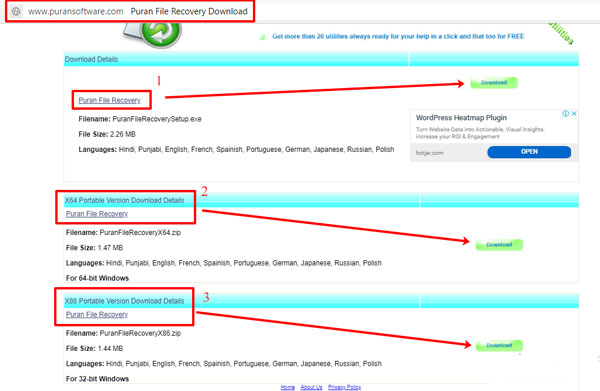
- Устанавливайте программу или просто распакуйте архив и запустите *.exe файл (если выбрали портбл версию). В самом первом окне выберите язык. Дальше появится окно, в котором можно прочесть про все основные функции. В списке устройств выделите флешку и нажмите на кнопку «Сканировать» .
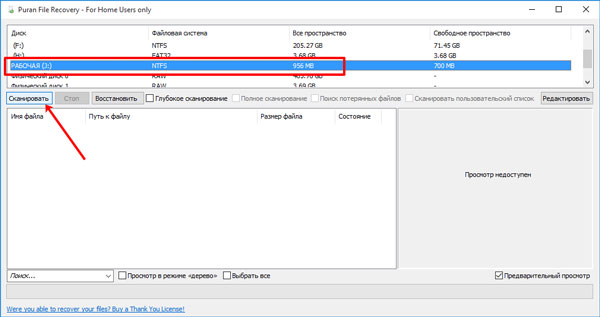
- После того, как программа просканирует устройство, появится список найденных файлов. Для фотографий и документов доступна функция предпросмотра в окне справа. Если нужных файлов вы не нашли, тогда следует повторить процедуру, но обязательно отметить галочкой пункт «Глубокое сканирование» .
Теперь о том, как восстановить файлы на флешке. Для этого отметьте галочкой нужные и жмите кнопку «Восстановить» .
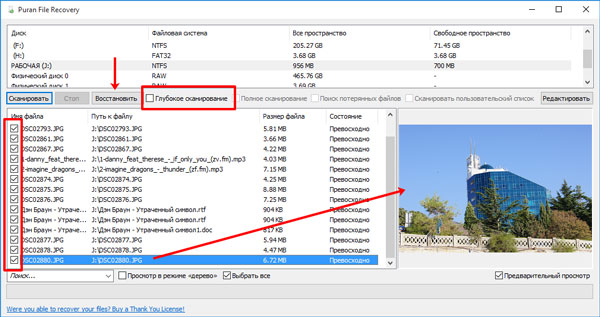
- В небольшом выпадающем списке выберите один из вариантов. В примере я выбрала «Просто восстановить» . Затем появится окно, в котором нужно выбрать папку для их сохранения. Здесь важно помнить, что восстанавливать файлы на то же устройство нельзя. Например, восстанавливаете файлы с флешки или карты памяти, значит на этом шаге выберите папку на жестком диске ПК.

- Дождитесь окончания процесса и проверяйте работу программы (то есть, смотрите все то, что получилось спасти).
В моем случае, всё (музыка, фото и документ Word) восстановилось полностью. Как по мне, данная программа самая простая, ещё и работает отлично.
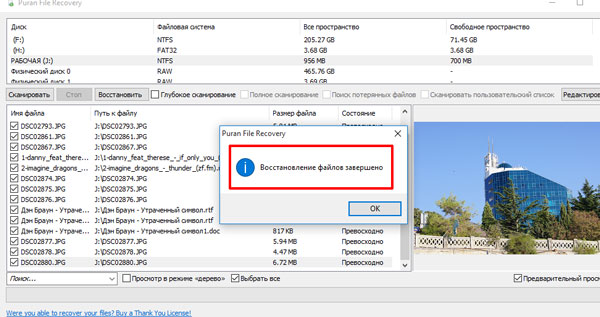
Wise Data Recovery
Программа Wise Data Recovery подходит для операционных систем Windows, начиная с XP. Нет никаких ограничений по размеру восстанавливаемых данных. Присутствует русский язык интерфейса. Работает с жесткими дисками (внешними и внутренними), картами памяти, mp3 плеерами, USB-устройствами и прочими накопителями. Поддерживает файловые системы FAT12, FAT16, FAT32, exFAT и NTFS.
Будет эффективна, если информация была стерта только что или если накопитель был отформатирован один раз. Если флешка повреждена, то восстановить данные вряд ли получится.
- Скачать Wise Data Recovery можно с официального сайта по ссылке: http://www.wisecleaner.com/wise-data-recovery.html .
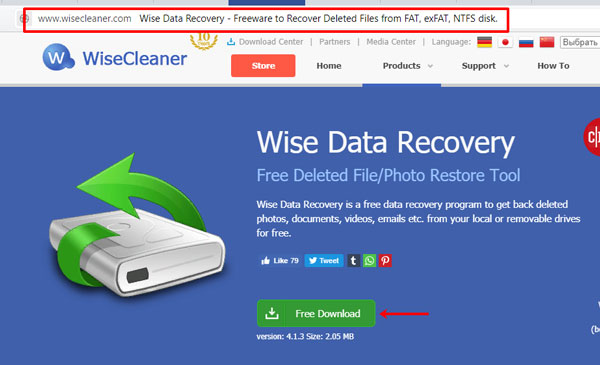
- Запускайте скачанный файл и устанавливайте программу. В процессе никакого стороннего софта предлагаться не будет. На последнем шаге оставьте галочку только в пункте «Запустить» .
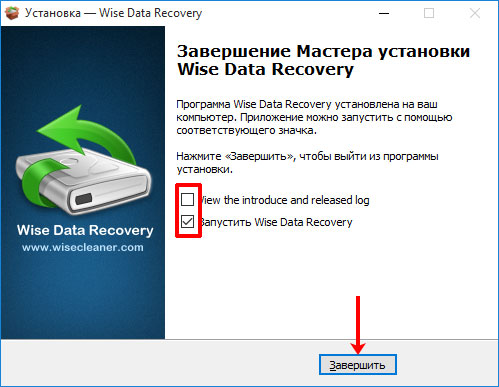
- В поле слева выберите устройство, на котором была потеряна информация. Если вас интересует конкретный тип данных, например, «Изображения» в формате *.bmp , воспользуйтесь строкой для ввода «Ключевых слов» . Затем жмите «Поиск» .
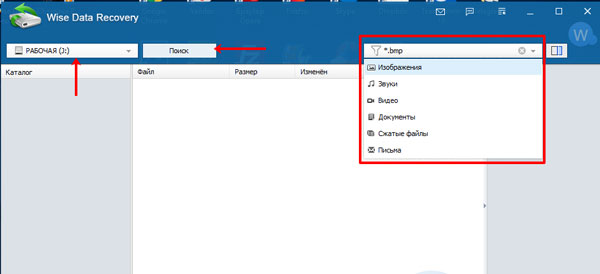
- Результаты программа покажет в главном окне. Все что отмечено «зеленым» – можно восстановить, «оранжевым» – файлы частично восстановятся, «красным» – практически не восстановятся. Для изображений доступен предпросмотр. Отмечайте птичками нужные файлы и жмите кнопку «Восстановить» .

- На следующем шаге выберите папку, куда сохранить восстановленные данные с флешки (главное не на неё же).
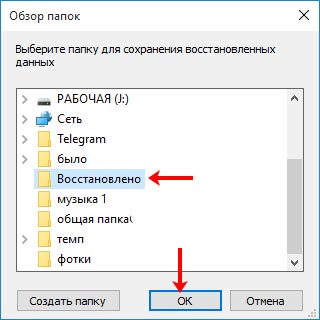
- Когда всё будет сделано, появится такое окошко. Нажав в нем на кнопку «ОК» откроется папка с восстановленными файлами.
Лично у меня с первого раза файлы не восстановились – при открытии появлялось сообщение «Файл пуст» , а вот после второй попытки всё прошло успешно.
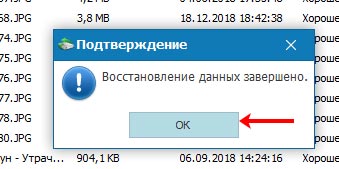
R.saver
И последняя утилита, которую мы рассмотрим – это R.saver от компании R.LAB. Подойдет для операционной системы Windows XP или новее, русскоязычная и не требует установки на компьютер.
- Скачивайте R.saver по ссылке: https://rlab.ru/tools/rsaver.html .

- Затем распакуйте архив и запустите файл, который соответствует разрядности вашей операционной системы.

- В окне, которое появится после запуска, прочтите информацию, с какими файловыми системами программа работает, и алгоритм восстановления. Поставьте галочку в поле «Я Прочитал(а)» и жмите «Давайте начнем» .
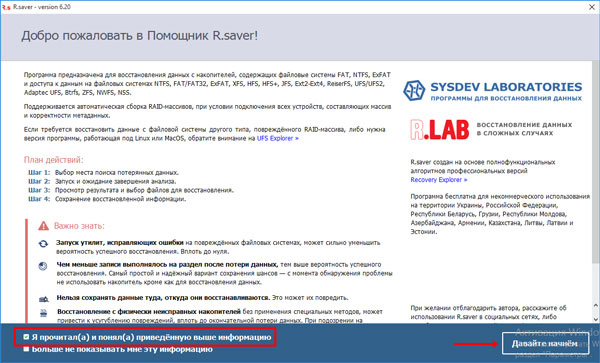
- Дальше выберите или нужное устройство, или нужный раздел (если оно на них поделено, например, как жесткий диск компьютера). Жмите «Продолжить» .

- После анализа откройте вкладку «Потерянные файлы» , отметьте файлы для восстановления галочками и нажмите кнопку «Восстановить выбранное» . В программе также доступна функция предварительного просмотра для картинок.
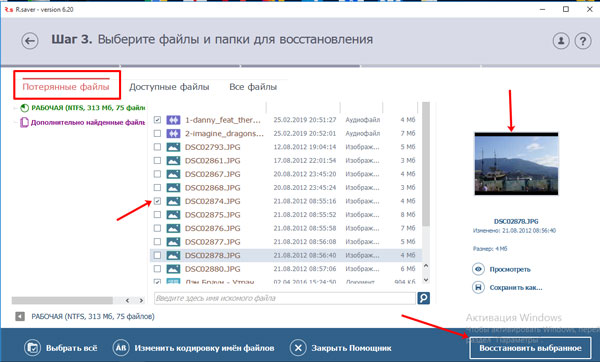
- На 4 шаге будет показано, сколько файлов выбрано. Дайте название папке, куда они будут сохранены, и выберите раздел на жестком диске или флешку (но не ту, с которой восстанавливаете данные). Кликайте по кнопке «Начать восстановление» .
По завершению появится небольшое окно. Нажав в нем на кнопку «ОК» откроется папка со всеми восстановленными файлами.
Программа R.saver восстановила все без проблем. Еще большой плюс, что она портативная и не требует установки. Также, она помогает в тех случаях, если пользователь отформатировал флешку и теперь нужно восстановить данные.
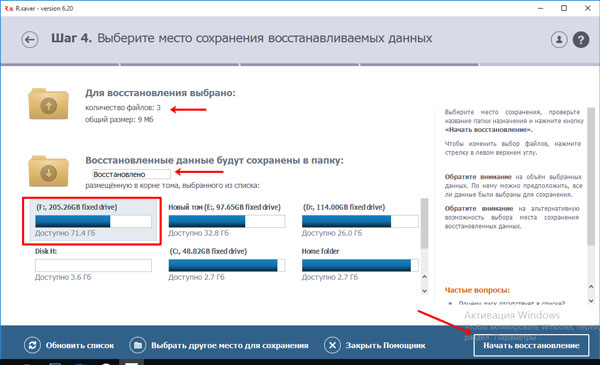
Конечно, восстановление данных на флешке делается в пару кликов, будь то программы, описанные в статье или какие-нибудь другие. Но важно понимать, что чем больше на устройство было записано новой информации, чем больше раз оно форматировалось, или имеют место серьезные повреждения, тем меньше вероятность того, что все получится.
Источник: comp-profi.com
Лучшие программы для восстановления данных с флешки
USB-носители используется повсеместно: владельцы хранят на них личную информацию, переносят важные файлы и т.д. Но что делать, если флэшка перестала читаться? Как восстановить информацию с нее? Об этом расскажем в статье.
Почему флэшка перестала читаться
Причины, по которым USB-носитель не читается, объединим в группы.
- Физическое повреждение накопителя. В этом случае шансы на восстановление крайне малы.
- Крах файловой системы. Любой носитель информации использует специальную структуру для размещения файлов. Если ее нет, то и данные недоступны.
- Ошибка контроллера флэшки. Перепрошиваем контроллер и пробуем еще раз.
- Вирусная угроза. USB-носители часто используются для переноса информации, и шанс заразиться вредоносным ПО высок. Некоторые «зловреды» удаляют информацию, но восстановить ее возможно.
Другой вариант – флэшка заражена вирусом-шифровальщиком. При таком раскладе восстановить информацию без ключа невозможно.
Перечислим программные средства, которые помогут восстановить информацию, если флэшка не читается.
Recuva
Разработчик продуктов CCleaner, Defraggler и многих других выпустил на рынок программное средство восстановление данных под названием Recuva.
Программа доступна в двух вариантах: бесплатной версии и Pro.
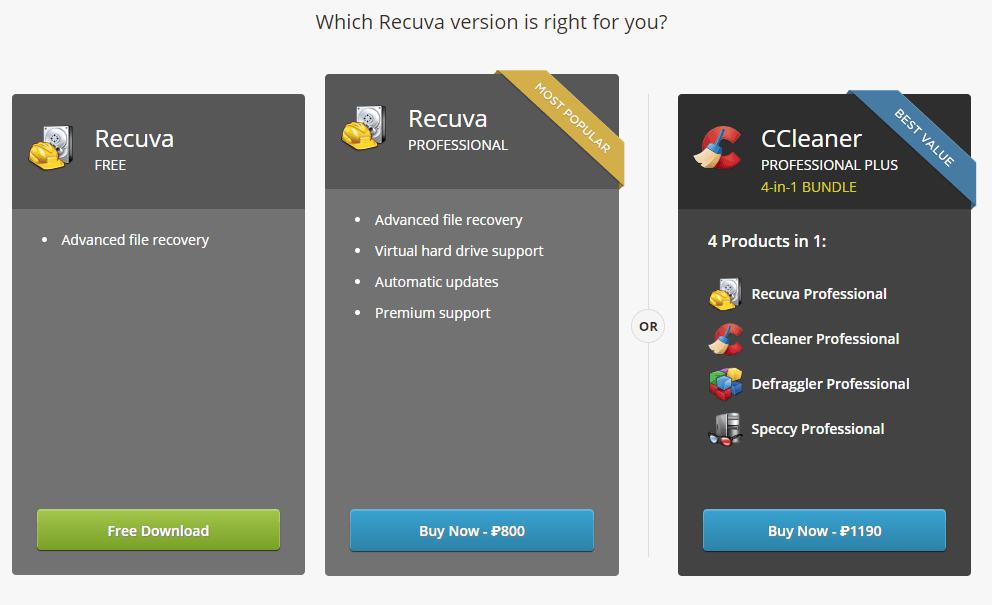
Выбираем и загружаем дистрибутив
Мнение автора: Если вы пользуетесь как минимум двумя решениями уровня Pro, помимо Recuva, то имеет смысл приобрести платный набор за 1190 рублей. По отдельности каждая стоит дороже, а Pack – всегда дешевле.
Выбираем подходящий вариант, скачиваем и инсталлируем. Процесс займет 3-4 минуты. Запускаем Recuva: на экране отобразится меню выбора режима работы ПО.
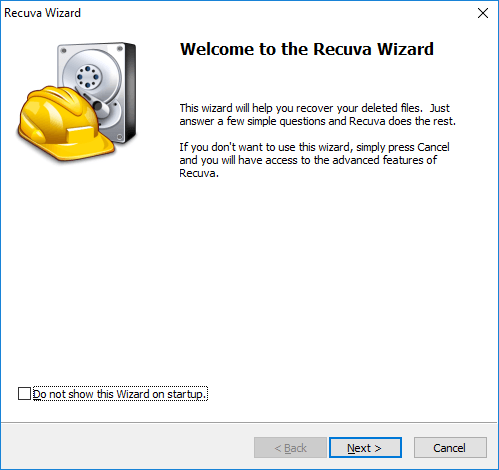
Выбираем режим работы
По умолчанию запускается мастер поиска утраченной информации. Он создает условия обработки, чтобы повысить эффективность поиска и сократить время обработки.
Мнение автора: Если вы знаете принцип работы ПО, то выбираем чекбокс Do not show this wizard. Пользователю открывается интерфейс программы с расширенными настройками. Рекомендуется только для опытных пользователей.
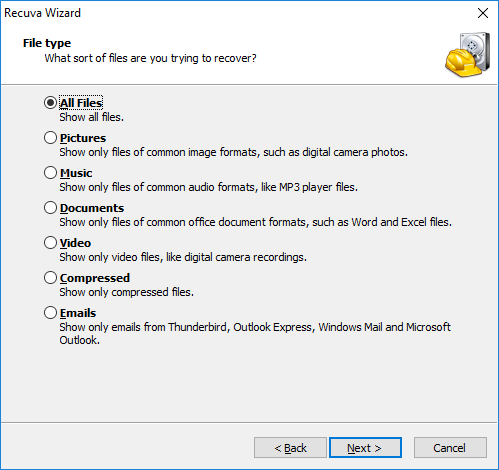
Выбор типа утерянных файлов
Следующее окно предлагает выбрать тип данных, которые необходимо восстановить. Допустим, пользователь хранил на USB-носителе дипломную работу, набранную в Word. Выбираем пункт Documents.
После выбора нажимаем «Далее».
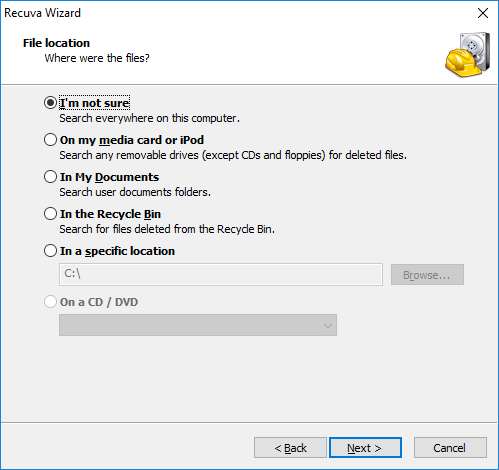
Выбираем местонахождение данных
Следующий шаг – выбор паки или области сканирования Recuva. Программа предлагает разные пути поиска. Если пользователь не знает, где хранилась информация, то выбираем первый пункт.
Последний этап – включаем опцию «глубокого сканирования». Она необходима, если носитель форматировался или данные перезаписывались.
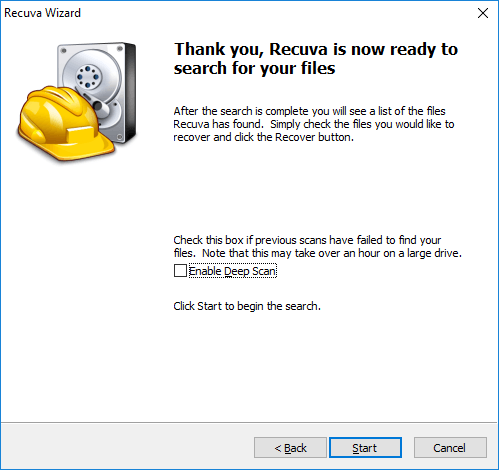
Выбор режима сканирования
Нажимаем Start. Процесс занимает длительное время, после чего на экране отобразится результат. Выбираем требуемые файлы, указываем путь сохранения и нажимаем «Восстановить».
Важно! При восстановлении всегда указываем путь сохранения найденных данных на другом физическом носителе. Если вы восстанавливаете информацию с флэшки, то восстанавливаем ее на жесткий диск.
R. Saver
Вторая программа, которая сможет восстановить данные с носителя – R.Saver. Программа является частью компании R.Lab, которая разрабатывает различные эффективные решения для владельцев компьютеров.
Переходим по ссылке, нажимаем «Скачать».
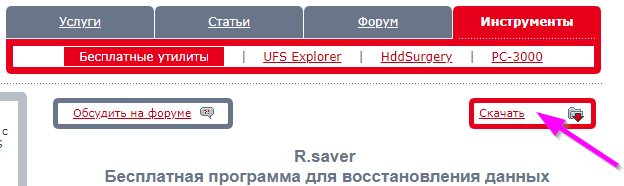
Утилита загружается как архив – распаковываем и запускаем ее.
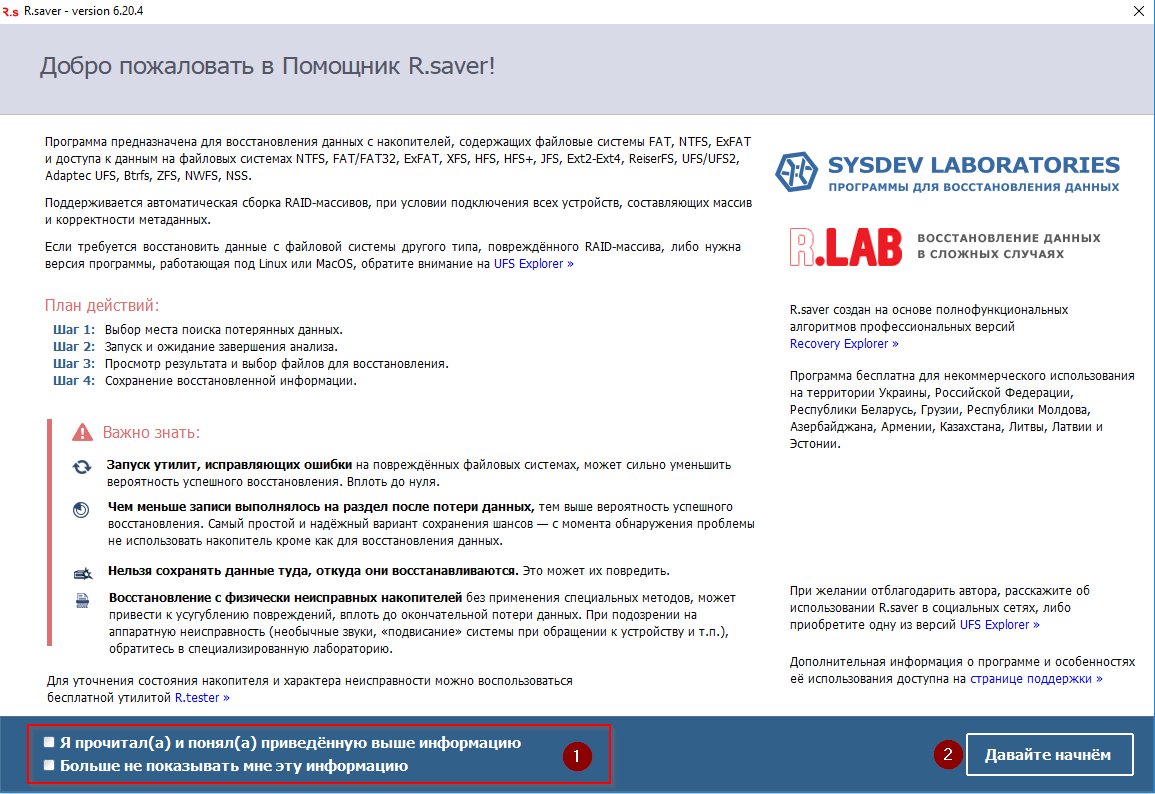
R.Saver автоматически сканирует систему на наличие жестких дисков и логических разделов. Информация отображается на экране программы.
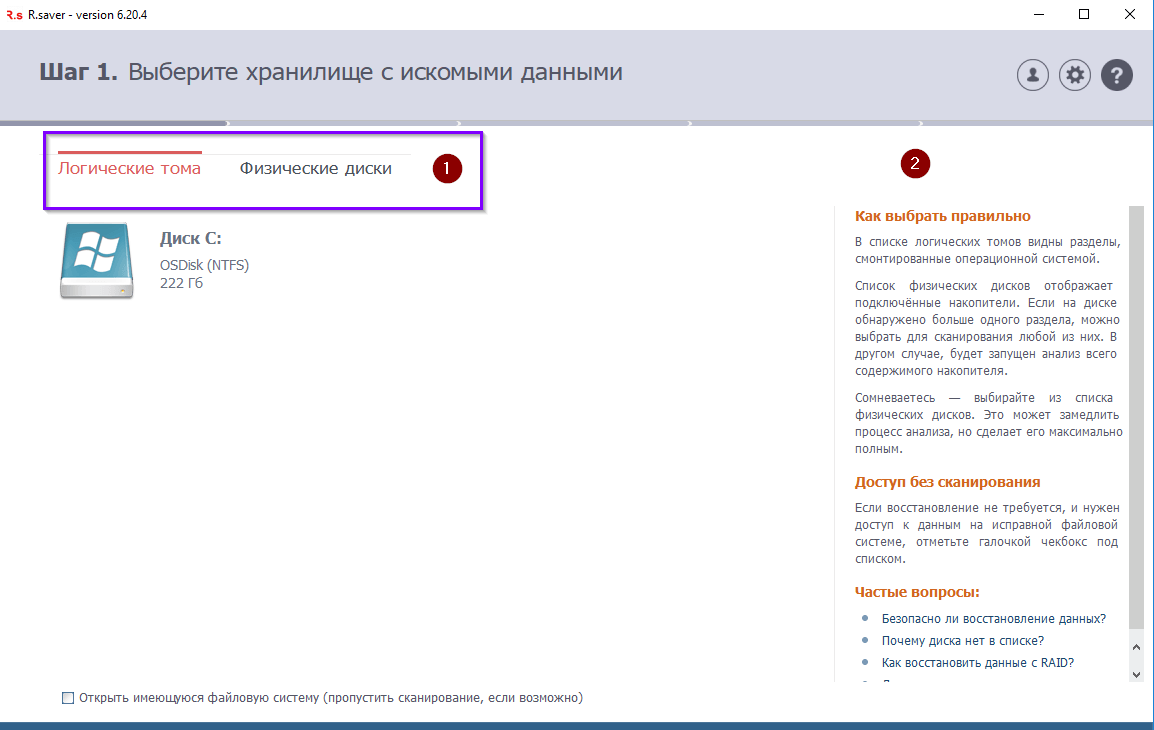
Просмотр информации о носителе (-ях)
Под цифрой «1» обозначен тип носителя, который используется в операционной системе. Над ним находится вкладка для переключения между логическими дисками и физическими.
Цифра «2» обозначает поле с краткой информацией и практическими советами по работе с утилитой.
Чтобы запустить поиск удаленных данных, выбираем диск, который требуется просканировать, и нажимаем «Продолжить».
Результат отобразится в главном окне.
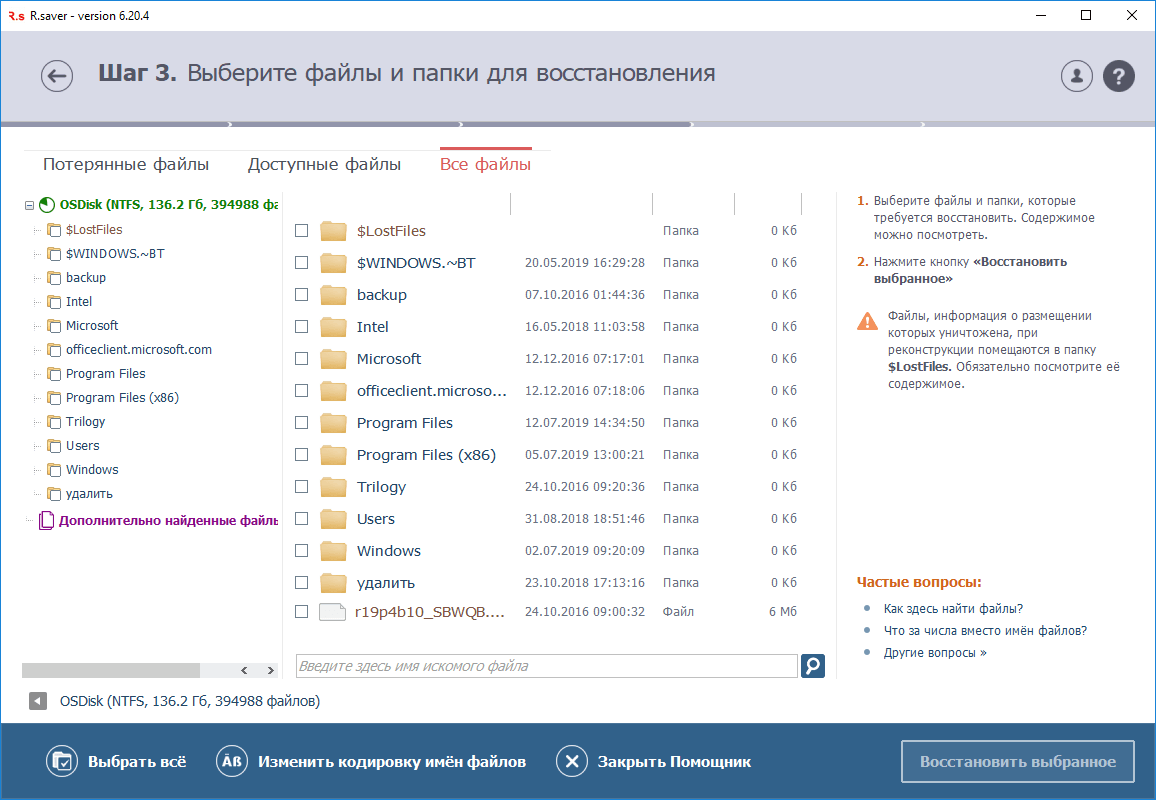
Выбираем необходимые файлы
Далее выбираем путь для сохранения данных на другом носителе и запускаем процесс восстановления.
Мнение автора: Утилита работает не только с файловыми системами FAT и NTFS, но и Ext, JFS, XFS, HFS, NSS и другими. Другими словами, она работает с разделами под разными операционными системами. Это огромный плюс по сравнению с другими вариантами.
Второй важный момент плюс – программа восстанавливает RAID-массивы в случае краха, при условии, что все диски, которые стояли в «рейде», восстановлены и подключены.
Wise Data Recovery
Решение является частью программного комплексного продукта под названием Wise Cleaner, который состоит из «чистильщика» дисков и реестра, оптимизатора ОС, ускорителя игр и т.д.
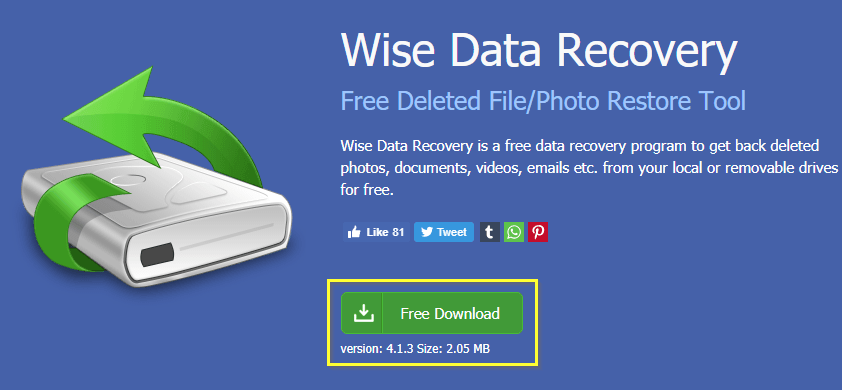
Скачиваем Wise Data Recovery
Дистрибутив занимает несколько мегабайт. Загружаем его и инсталлируем. Процесс займет две минуты. Следуем подсказкам мастера и запускаем программу.
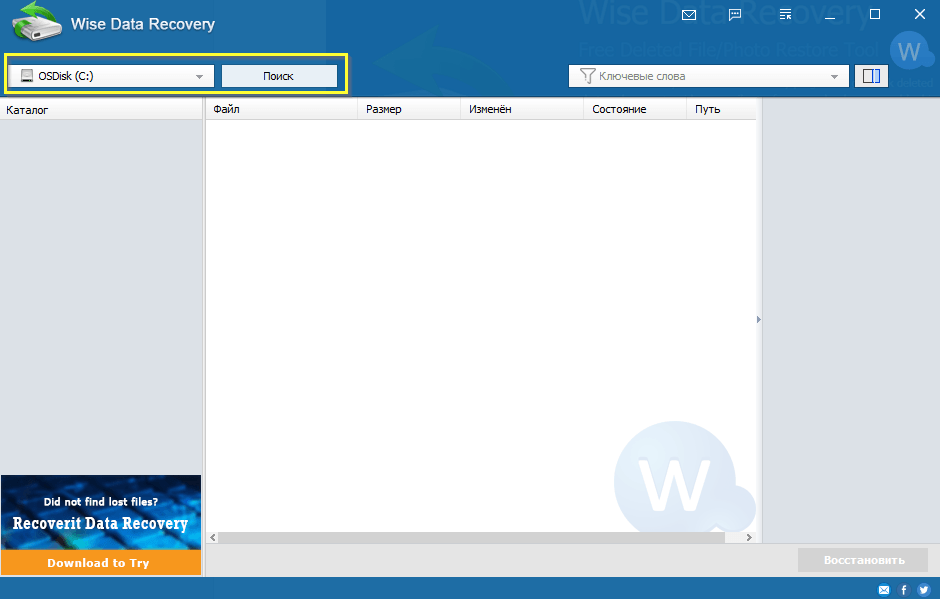
На изображении желтой рамкой обозначены активные элементы для восстановления информации. Сначала пользователь выбирает носитель (например, флэшку), на котором нужно восстановить данные, а потом нажимает поиск.
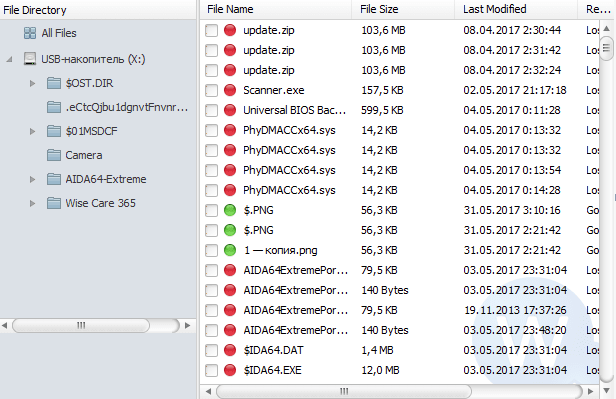
Отмечаем строки для восстановления
Wise Data сканирует жесткий диск в течение 10-30 минут, а после выдает результат в рабочем окне.
Wise Data помечает файлы одним из трех цветов. Расшифровка следующая:
- Зеленый. Файл доступен и подлежит восстановлению.
- Желтый. Частичная перезапись информации; шансы – пятьдесят на пятьдесят.
- Красный. Не подлежит восстановлению из-за полной перезаписи секторов.
Отмечаем галкой файлы, которые требуют восстановления, и указываем директории на другом физическом носителе.
Мнение автор: программа содержит самое необходимое, а это несомненно плюс. Запускаем утилиту, активируем сканирование, а потом указываем путь для сохранения.
Второе преимущество – есть встроенный поиск среди найденных данных. Задаем критерий, нажимаем «Поиск».
Из недостатков: Wise Disk работает только с файловыми структурами Windows.
MiniTool Power Data Recovery
В названии следующего решения не случайно стоит слово MiniTool. Разработчик выпускает утилиты под конкретные задачи. Он называет свои продукты «минитулы»; с английского слово переводится как «мини инструмент».
Важно! Программа платная, но доступен пробный вариант. Power Data анализирует носитель и отображает все удаленные файлы, но размер восстанавливаемой информации не должен превышать один гигабайт.
Заходим на страницу продукта, выбираем вариант для загрузки.
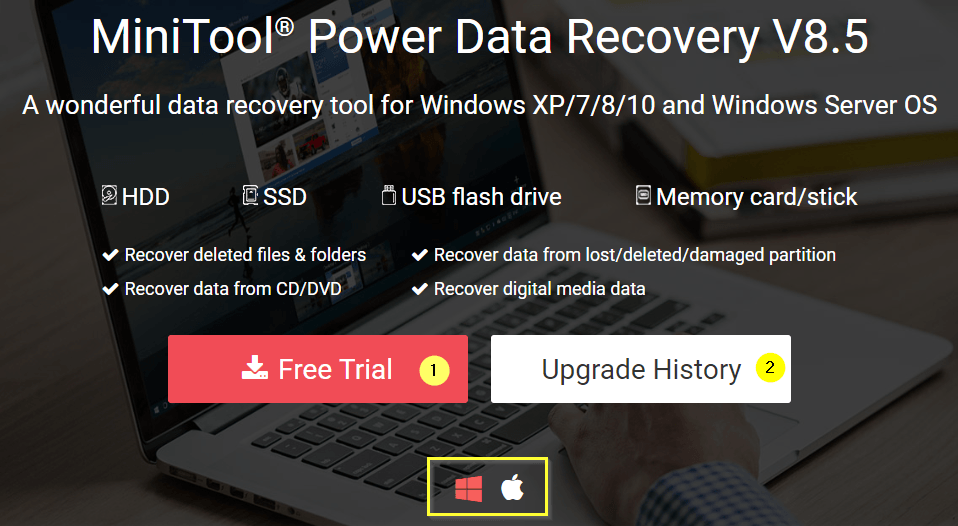
Выбираем Free Trial
Программное обеспечение работает со всеми типами носителей и доступно на платформах Apple. Для этого переключаемся на значок «яблока» и скачиваем программу.
Нажимаем Free Trial, чтобы загрузить пробный вариант.
Мнение автора: Всегда советую сначала скачать и попробовать программу, прежде чем приобретать ее. Установили, попробовали. Понравилось – тогда покупаем. Если же нет, то просто удаляем и ищем другие варианты.
По окончании загрузки – инсталлируем программу. Во время установки появится предупреждающая надпись.
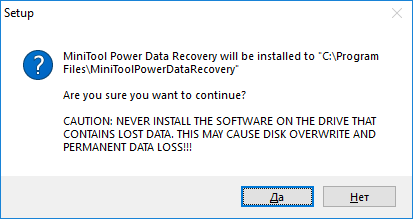
Изучаем текст, нажимаем «Да»
Установщик предупреждает о том, что ПО необходимо устанавливать на другой жесткий диск, чтобы не затереть данные для восстановления.
Соглашаемся с дальнейшими пунктами, а по окончании установки открываем утилиту.
Важно! После запуска откроется ссылка с краткой инструкцией. Следуем ей.
По левую сторону расположен перечень устройств, которые подключены к рабочей станции. Выбираем пункт Removable Device, кликаем Scan.
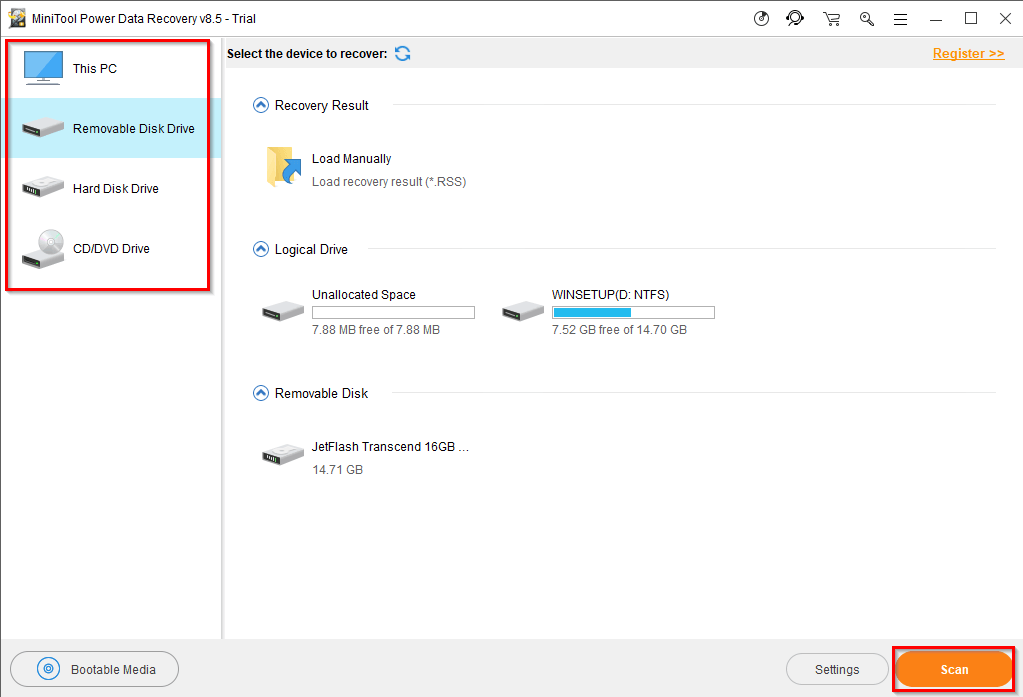
Результат появится на экране Power Data Recovery в виде директорий. Пользователь отмечает необходимые элементы, указывает путь сохранения, а потом переходит к восстановлению информации.
Разработчик предлагает и другие решения для восстановления данных или создания резервных копий. Единственный минус – они поставляются только платно.
RS File Recovery
Рассмотрим второй платный продукт – RS File Recovery.
Переходим на официальный сайт, нажимаем «Скачать». Далее инсталлируем, следуем подсказкам мастера и запускаем программу.
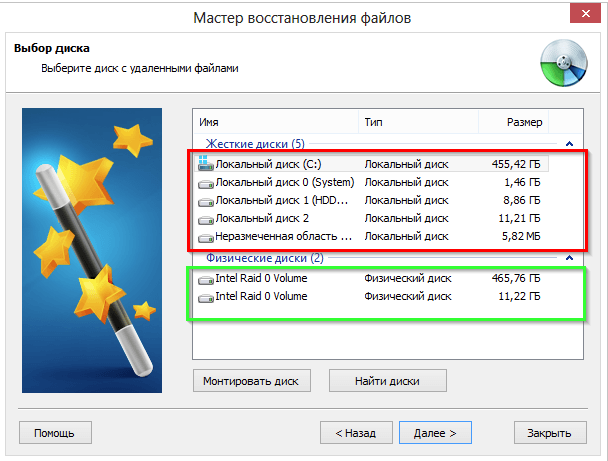
Программное обеспечение предоставляет два варианта выбора. Выделенное красным цветом показывает логические диски, которые доступны операционной системе. Желтая рамка – количество физических носителей.
Выбираем необходимый вариант и переходим к следующему пункту.
Важно! Кнопки «Монтировать диск» и «Найти диски» необходимы для ручной настройки. Допустим, программа не нашла флэшку – выбираем один из пунктов и вручную ищем ее.
Далее задаем параметры утерянных файлов:
- Тип. Что за информация удалена? Документы, фото видео, графика и т.д. Если необходимо восстановить все данные, то выбираем «Все файлы».
- Доступны дополнительные опции: размер файлов, последняя дата изменения или создания и т д.
- Выбор режима работы ПО. Глубокая проверка занимает больше времени, чем стандартная, но повышает шансы найти утерянную информацию.
Запускаем процесс поиска. По итогам работы отмечаем строки, которые необходимо восстановить.
Важно! Программа условно-бесплатная. В ознакомительной версии доступен только режим сканирования. Чтобы восстановить данные – покупаем лицензию.
Мнение автора: Рекомендую внимательно ознакомиться с продуктами компании.
На официальной странице доступны другие продукты, которые работают с разными форматами стертых данных.
Например, решение RS Office Recovery восстанавливает только офисные документы (Microsoft Office, Libre Office и т.д.). Программа узконаправлена, но обладает улучшенным алгоритмом поиска и восстановления документов.
Также доступны утилиты восстановления файловых систем. Для каждого типа – отдельный продукт.
У программы на фоне конкурентов есть особые преимущества.
- Программа RS File Recovery способна создавать образы жестких дисков и работать с ними. Соответственно, делаем образ флэшки, а потом ее отключаем физически. Дальнейшие работы проводятся с виртуальным носителем, что увеличивает скорость обработки.
- Программа обладает шестнадцатеричным редактором. Он разрешает ручную корректировку файлов. Рекомендуется только опытным пользователям.
- Дополнительная опция: утилита предлагает восстанавливать файлы на сетевые ресурсы по протоколу FTP.
Среди недостатков отметим только цену. В остальном продукты RS справляются со своей задачей.
Ontrack EasyRecovery
Продолжаем обзор платных решений. Обратимся к продуктам компании Ontrack. Перейдем по ссылке: https://www.ontrack.com
Разработчик поставляет четыре сервиса, которые работают с разными типами носителей и выполняют различные функции. Рассмотрим их подробнее.
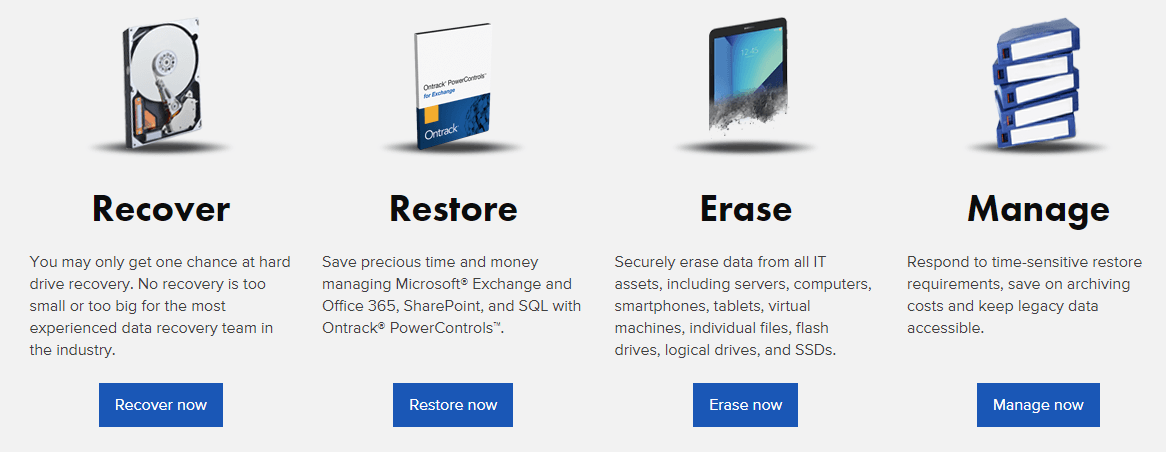
Активируем службу Recover
Кликаем кнопку Recover Now и задаем фильтры для последующего сканирования.
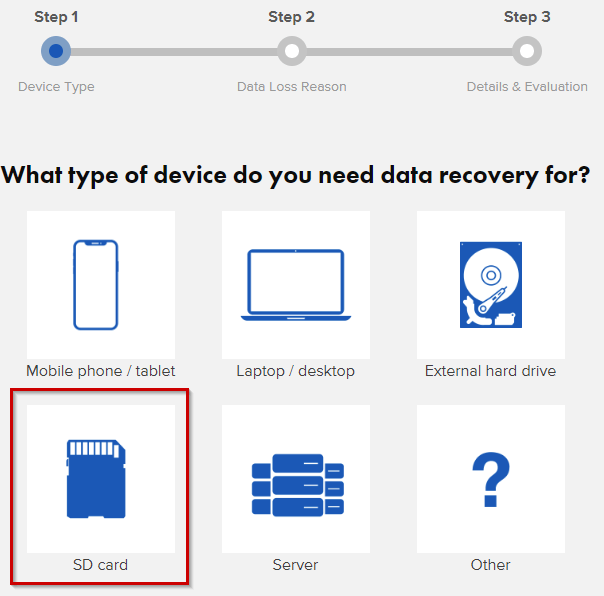
Выбор типа носителя
Нажимаем SD Card. Переходим к следующему этапу.
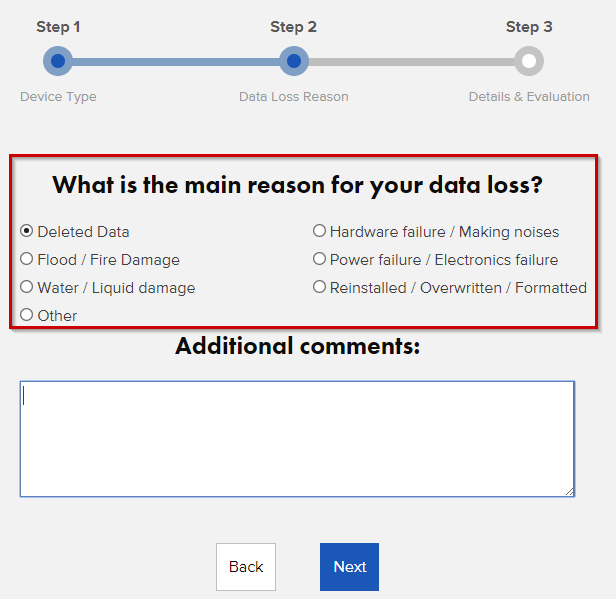
Второй шаг предлагает пользователю отметить пункт, из-за которого он воспользуется услугой. В качестве примера отметим стандартный вариант – «удалили данные».
На последнем этапе указываем данные о себе и подтверждаем участие.
Мнение автора: чем хорош удаленный сервис? Тем, что сервис расположен на облаке, а данные также сохраняются на «облачных» носителях. Обратная сторона такого подхода – если канал нестабилен, то появятся проблемы при восстановлении.
Как и в других случаях, Ontrack также разработал ПО.
EasyRecovery – условно-бесплатная. Заходим на сайт, нажимаем Try it free, чтобы скачать пробную версию.
На сайте доступно шесть версий программы. Выбираем первую (Free). Далее нас попросят заполнить форму, указав в обязательном порядке имя, фамилию и электронный адрес.
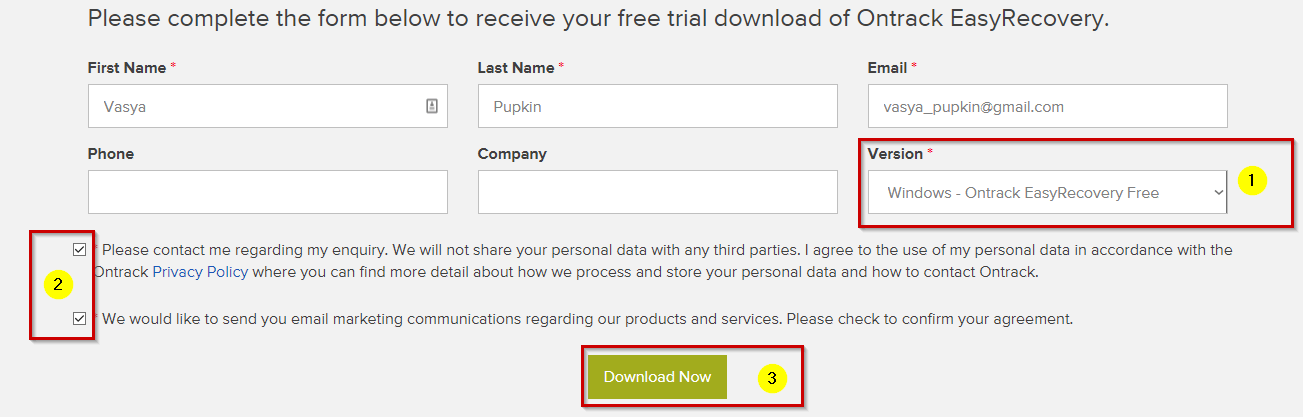
Заполняем поля, отмеченные звездочками
На изображении выше отмечено красной рамкой пункты, на которые обращаем внимание. Первый – выбираем версию загружаемого дистрибутива. Для пробного варианта – первые две строки. Второй шаг – обязательно отмечаем чекбоксы, иначе кнопка «3» будет недоступна.
После установки открывается интерфейс, который интуитивно понятен.
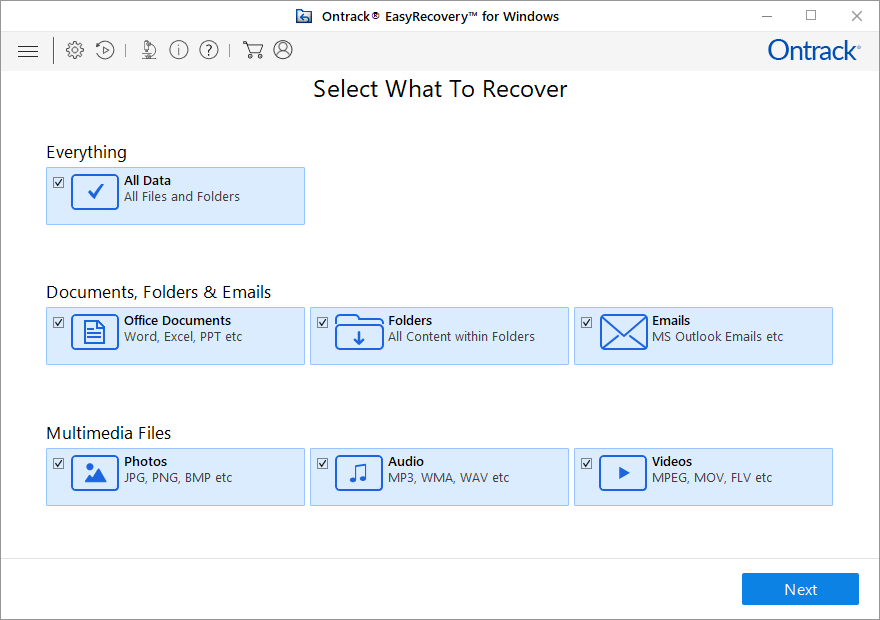
Выбираем тип утерянной информации
Указываем типы файлов, которые удалены или потеряны. На следующем этапе задаем место поиска – жесткие диски, внешние носители и т.д. Последний шаг – запуск сканирования.
Результат отображается как структура диска, с которого производится сканирование. Пользователь отмечает директории и файлы, которые необходимо сохранить, а потом указывает путь.
Преимущества программы:
- Широкий выбор редакций. Есть специальные версии уровня Enterprise, котоые восстанавливают информацию на серверах.
- Доступно создание образа носителя, чтобы ускорить сканирование.
- Встроенный HEX-редактор предоставляет возможность вручную править файлы.
- Пользователь может восстановить информацию, используя «облачный» сервис вендора.
- Интуитивно-понятный интерфейс.
К недостаткам можно отнести высокую цену.
Disk Drill
Последний представитель программ-реаниматоров из обзора – Disk Drill. Изначально она разрабатывалась под MacOS, но позже добавилась поддержка Windows-платформ.
После перехода по ссылке откроется диалоговое окно с автоматической загрузкой дистрибутива. Скачиваем его и инсталлируем. Процесс стандартный, никаких скрытых опций нет.
Важно! ПО платное. В бесплатной версии доступен только 1 Гб для восстановления.
Утилита автоматически запустится после инсталляции.
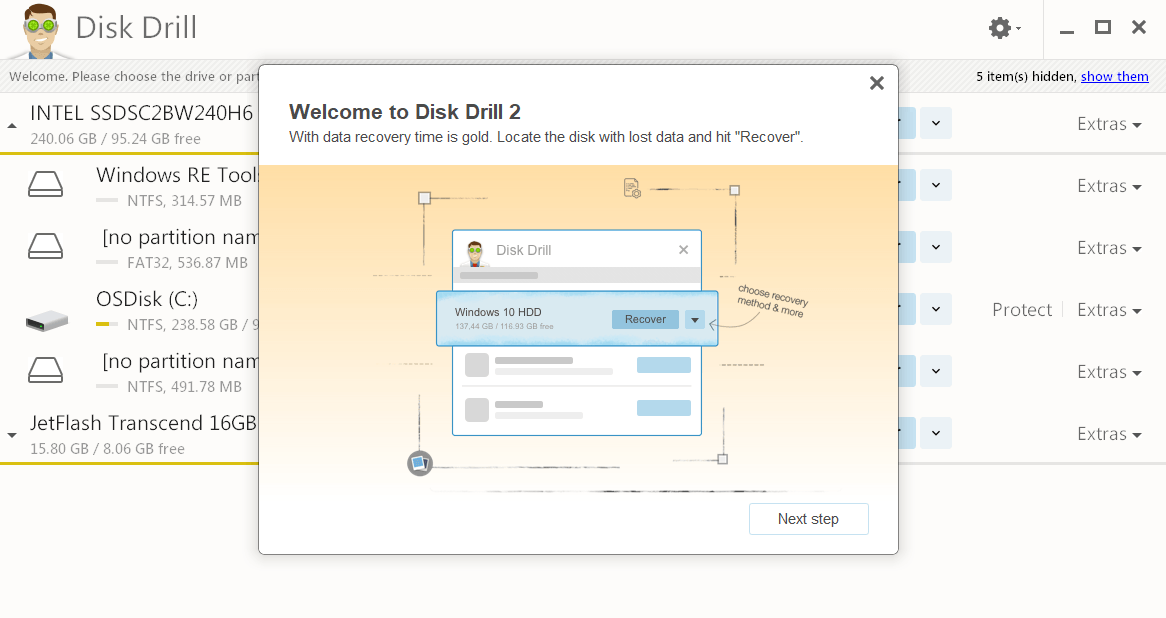
Вместе с утилитой запускается встроенный помощник. Он наглядно продемонстрирует методы работы с программой.
Алгоритм действия идентичен предыдущим: выбираем носитель, указываем тип сканирования, запускаем процесс. По окончании отмечаем информацию, которую необходимо восстановить.
Утилита обладает отличительной функцией по сравнению с предыдущими. Если Disk Drill постоянно запущен, то он наблюдает за удалением (перемещением) файлов на жестких дисках.
По заданному шаблону создается резервная копия, которая хранится на отдельных дисках. При повреждении USB-накопителя, Disk Drill с легкостью восстановит данные из резервной копии.
Заключение
Публикация рассказала о семи продуктах, которые восстанавливают информацию с флэшки. Также программы работают с любым типом носителей и под различные платформы.
Источник: tehnichka.pro
Софткаталог
Софткаталог — это наша обновляемая база, которая содержит программы для восстановления удаленных файлов с кратким описанием возможностей каждой из них, находящейся у нас на сайте undelete-file.ru.
Программы для восстановления удаленных файлов
Чтобы восстановить файлы файлы с карты памяти необходимо, подключить её через кардридер к компьютеру или ноутбуку и воспользоваться одной из программ. В современных ноутбуков наличие кардридера — это уже как основа…

А для восстановления удаленных файлов на USB флешке, — подключите её через порт USB. Вот обычный 1 Гб USB Flash накопитель, из потертостей можно сказать, что довольно часто применяется…

После автоматической установки драйверов в Windows (если подключаете в первый раз), можно применять одну из следующих утилит для поиска удаленных файлов с флешки!
Список программ по восстановлению файлов и данных
- ФотоДоктор — проверенный способ вернуть удаленные фотки.
- Active File Recovery — бесплатная программа для возвращения стёртых файлов на любых накопителях.
- CardRecovery — программа для восстановления удаленных файлов, изображений, стертых видео и удаленной музыки на карте памяти/флешке.
- Data Recovery Professional с ключом — подойдет для восстановления удаленных данных на жестком диске.
- Data Recovery Wizard — бесплатная программа поможет восстановить стертые данные с любых накопителей.
- DiskDigger ver. 1.5.5 — программа для работы по восстановлению удаленной информации на любом накопителе.
- Diskinternals Uneraser – данный инструмент вернет информацию с флешки, жесткого диска и других накопителей.
- DiskRecovery — программа по восстановлению файлов на русском языке.
- EaseUS Data Recovery Wizard — бесплатная утилита восстановления любых файлов.
- Easy Photo Recovery — утилита для восстановления фото и изображений.
- Easy Drive Data Recovery — программа на русском языке для восстановления удалённых файлов.
- FinalData для ПК — быстро восстанавливаем данные на любом накопителе.
- FreeUndelete — исцеление удаленной информации на компьютере.
- GetDataBack — мощная бесплатная программа по возвращению файлов на любом накопителе.
- GetData Recover My Files — мощная утилита для исцеления файлов.
- Glary Undelete — хорошая программа на русском языке вернет файлы и данные.
- Handy Recovery — известная и надежная утилита вернет данные с большинства накопителей.
- Hetman Partition Recovery — мощный инструмент восстановления данных.
- Hetman Photo Recovery — программа восстановит удаленные фотографии на жёстком диске, флешке…
- Magic Photo Recovery — легендарная утилита восстановит удаленные фотографии с любых носителей.
- Magic Uneraser + Magic Photo Recovery — мощный пакет программ по восстановлению фотографий.
- Ontrack Easy Recovery — русифицированное, полноценное решение с уникальным алгоритмом в сканировании и восстановлении файлов.
- Orion File Recovery — программа для ПК по восстановлению стертых данных.
- Power Data Recovery 6.5 Rus + 6.8 — программа восстановит данные на карте памяти, жестком диске…
- PC Inspector File Recovery 4 — бесплатная утилита для исцеления информации на русском языке.
- Recuva v. 1.44 rus — русская версия популярной программы Recuva. Работает с любыми накопителями и поддерживает огромное количество файлов.
- Restorer 2000 pro — утилита с ключом восстановит удаленные данные с жесткого диска ПК, usb-флешки, карты памяти.
- R-Studio ver.5.4 rus + 6.3rus версия — мощный инструмент чтобы восстановить фото, видео на ПК, флешке… Полная, русская версия.
- R.saver 2.4 — программа по восстановлению файлов после форматирования.
- Undelete Plus — восстановление информации на любых носителях.
- Unformat — «вернет к жизни» стертые файлы (фото, видео, аудио…) после форматирования карты памяти, жесткого диска.
- Wise Data Recovery — утилита с русским языком по восстановлению удаленных данных с разных накопителей.
- Zero Assumption Recovery — восстановит файлы даже при удалении мимо корзины или после её очистки, вернет данные при атаке вирусов, экстренном выключении питания ПК с жесткого диска, карт памяти, usb флешек.
Данные утилиты способны восстановить файлы на жестких дисках, как внешних, так и внутренних, которые по сути не отличаются от карты памяти, а имеют только больший объем памяти.
Восстановление удаленных файлов на телефоне Android
Софт для мобильных телефонов с ОС Android, чтобы восстановить файлы в телефоне (фото, видео, аудио) без компьютера. Однако, большинству программ необходимо наличие root прав на андроид девайсе, поэтому, если у Вас ещё не установлены права рут (суперпользователя) , получить их можно как описано в этой статье или в разделе, где находятся все способы установки прав суперпользователя.
Список приложений на андроид по восстановлению информации
- Android MobiSaver — позволит восстановить контакты, смс, аудио, фото и документы на Android.
- DiskDigger — версия утилиты на смартфоны и планшеты с Android для восстановления удаленных фото, видео, аудиофайлов с карты памяти телефона.
- Dumpster – 100% восстановление удаленных файлов из внутренней памяти или флешки.
- Titanium Backup — восстановительные операции для приложений, настроек телефона, удаленных контактов, игр и многое другое из ранее сохраненных копий.
- Undelete for root users — мощная программа для Android по восстановлению стертых файлов с карты памяти и памяти телефона.
- Hexamob Pro на Android — исцеление стертых файлов с внутренней памяти телефона и карте памяти смартфона.
- 7 Data Android Recovery — возвращение любой информации на андроид устройствах.
- Wondershare Dr.Fone — нужна для восстановления sms, контактов, фото, видео, музыки на android.
С появлением нового актуального материала на сайте, эта страница будет дополняться и обновляться. Желаю Вам не торопиться и быть внимательным, а при возникновении вопросов — пишите в сообщении или в комментариях!
Источник: undelete-file.ru